Cách tải ứng dụng phiên bản cũ trên iOS là câu hỏi được rất nhiều người dùng quan tâm. Vì trên thực tế, việc nâng cấp ứng dụng lên phiên bản mới nhất chưa hẳn đã phù hợp với một số trường hợp như bộ nhớ máy không đủ, phiên bản mới không ổn định nên nhiều người có xu hướng tải phiên bản cũ để tải phiên bản mới nhất. Đặc biệt, đối với các ứng dụng trên App Store, bạn thường không thể tải xuống các ứng dụng cấp thấp hơn. Vậy cách tải ứng dụng phiên bản cũ cho iPhone như thế nào? Ngay trong bài viết này, dienthoaigiakho.vn sẽ hướng dẫn chi tiết giúp bạn thực hiện nhanh chóng và dễ dàng hơn.
Xem nhanh
Tại sao cần tải app phiên bản cũ cho iOS
Trước tiên, hãy tìm hiểu xem tại sao chúng ta cần tải app phiên bản cũ cho iOS? Vì thông thường việc nâng cấp ứng dụng lên phiên bản mới sẽ giúp bạn có được những trải nghiệm chức năng mới thú vị hơn, tuy nhiên phiên bản mới chưa chắc đã phù hợp với một số thiết bị không đủ dung lượng. Khi phiên bản mới hoạt động chưa ổn định, nhiều người muốn quay lại và tải xuống phiên bản cũ hơn để sử dụng dễ dàng hơn.
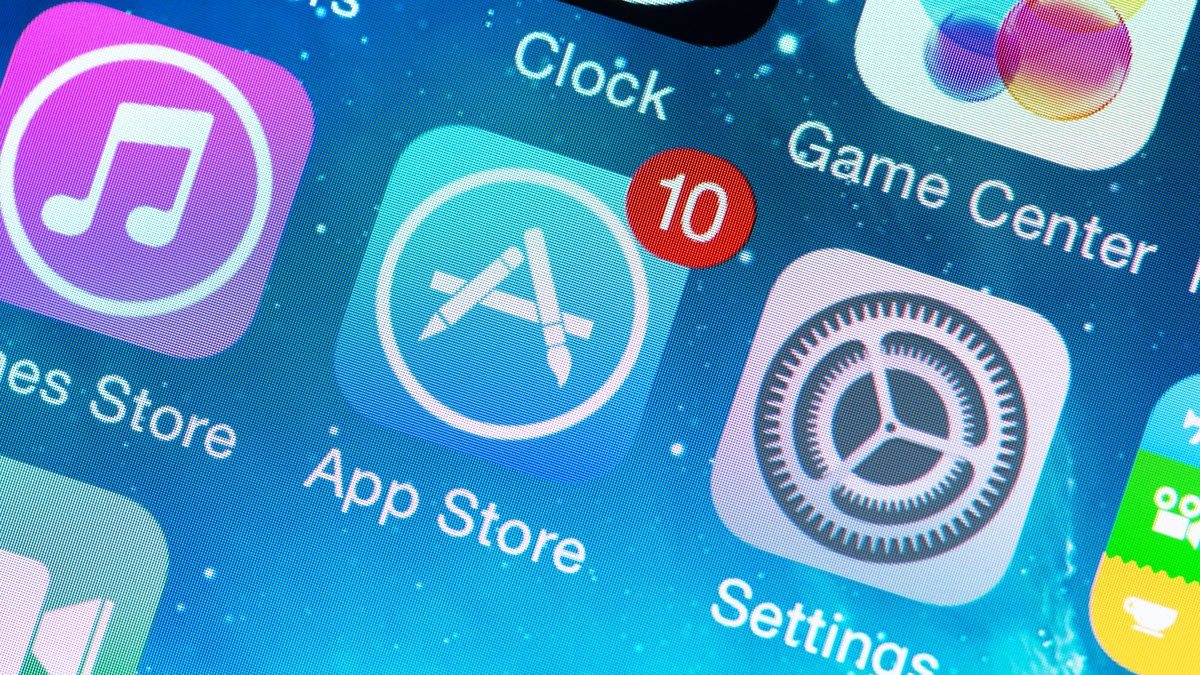
Nếu bạn đang sử dụng một chiếc điện thoại iOS cũ, rất có thể bạn sẽ gặp phải tình trạng không tải được ứng dụng mới. Điều này là do máy của bạn không còn hỗ trợ các bản cập nhật iOS cho thiết bị của bạn, cũng như việc phát triển phần mềm được tối ưu hóa cho các bản phát hành hệ điều hành iOS mới nhất, tất cả nhằm thúc đẩy người dùng mua điện thoại mới. Nhưng nếu bạn không muốn như vậy thì dưới đây cách mà bạn có thể áp dụng để tải ứng dụng iOS cũ.
>> Xem thêm: Nhiều thay đổi mới ở phiên bản iOS và iPadOS 13.4 chính thức
Cách tải xuống ứng dụng phiên bản cũ trên iOS
Dưới đây là một số cách tải ứng dụng phiên bản cũ iOS mà bạn nên tham khảo:
Cho phép Apple tải xuống phiên bản tương thích với thiết bị của bạn
Thông thường trên ứng dụng, bạn sẽ thấy thông báo cho biết ứng dụng yêu cầu iOS 13.0 trở lên khiến người dùng nghĩ rằng điện thoại của họ không tương thích.
Bạn có thể bỏ qua thông báo và tiếp tục bằng cách nhấp vào nút tải xuống. Sau đó App Store sẽ hiển thị thông báo hỏi bạn với nội dung “Bạn có muốn tải xuống phiên bản cũ hơn không” Cụ thể:
Bước 1: Mở App Store > Tìm kiếm ứng dụng muốn tải xuống.
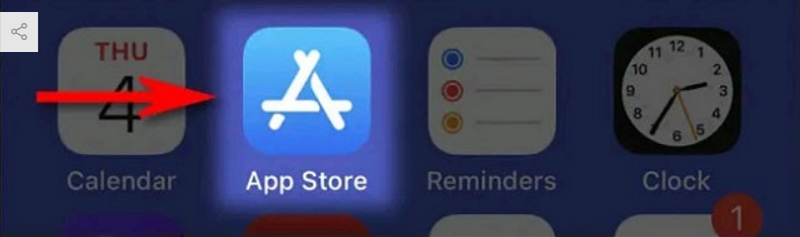
Bước 2: Chọn ứng dụng để tải xuống.
Bước 3: Nhấp vào “Nhận” hoặc nhấp vào đám mây có mũi tên xuống để bắt đầu tải xuống ứng dụng.
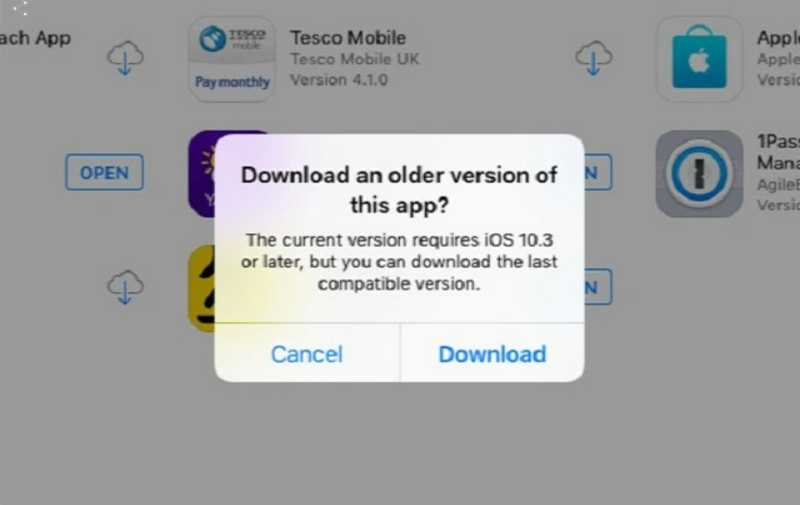
Bước 4: Chờ App Store hiển thị thông báo > Bấm Download để tải ứng dụng xuống thiết bị.
Lưu ý: Nếu không thành công sẽ hiện thông báo Ứng dụng này yêu cầu iOS 13.0. Nếu vậy, bạn phải lựa chọn một tùy chọn khác.
Xem thêm=> Tất tần tật về iOS 16.5 khi nào ra mắt, có gì mới, iPhone nào được nâng cấp?
Tải ứng dụng từ danh sách đã mua
Đây là một tùy chọn tuyệt vời nếu gần đây bạn đã đặt lại thiết bị của mình về cài đặt gốc và sau đó phát hiện ra rằng một số ứng dụng đã cài đặt trước đó yêu cầu phiên bản iOS mới hơn để hoạt động. Một số người dùng nhận ra rằng App Store không tự động cung cấp cho họ những tùy chọn tải xuống ứng dụng với các phiên bản tương thích. Ngay cả khi họ chỉ cài đặt một phiên bản đã từng hoạt động trên điện thoại của họ. Nếu bạn rơi vào một trong những trường hợp này, hãy thử tải xuống ứng dụng từ danh sách đã mua, nó có thể mang lại cho bạn kết quả như mong muốn.
Danh sách ứng dụng đã mua không chỉ là những sản phẩm bạn đã trả tiền mà còn chứa tất cả lịch sử của các ứng dụng đã tải xuống bằng tài khoản iCloud của bạn. Để tải xuống một ứng dụng từ danh sách đã mua của bạn, bạn cần làm như sau:
Bước 1: Mở App Store > Chọn biểu tượng hồ sơ trên góc phải màn hình để điều hướng đến Tài khoản của bạn.
Bước 2: Chọn Purchased để hiển thị tất cả các ứng dụng đã mua trong tài khoản iCloud của bạn.
Bước 3: Tìm ứng dụng muốn cài đặt trong danh sách.
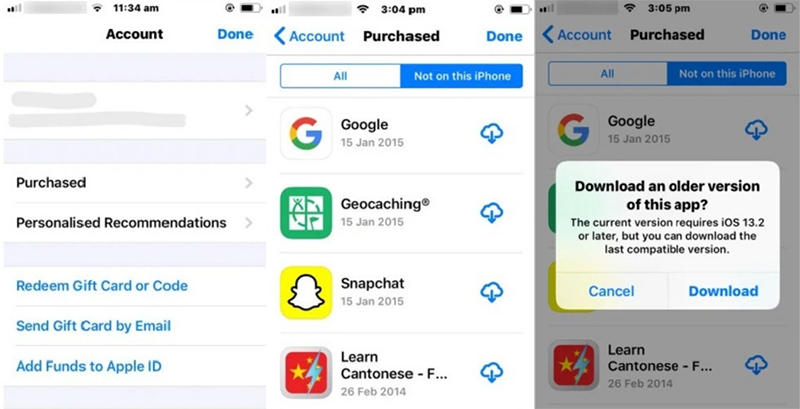
Bước 4: Nhấp vào biểu tượng đám mây có mũi tên xuống bên cạnh ứng dụng để bắt đầu tải xuống.
>> Xem thêm: Hướng dẫn chi tiết cách sao lưu dữ liệu trên iOS cực dễ dàng
Sử dụng thiết bị khác để thêm ứng dụng vào danh sách đã mua
Để sử dụng phương pháp này, điều quan trọng nhất bạn cần đảm bảo là bạn đã đăng nhập vào tài khoản icloud của mình trên một thiết bị khác, đảm bảo ứng dụng được lưu trong lịch sử mua ứng dụng của bạn. Sau khi tải xuống ứng dụng, hãy quay lại thiết bị cũ của bạn và thử tải xuống từ danh sách đã mua, các bước thực hiện tương tự như phương pháp trên.
Bạn có thể thử cách này, mượn iPhone của người khác để đăng nhập tài khoản iCloud. Sau khi tải xuống ứng dụng không thành công trên thiết bị của bạn, bạn quay lại iPhone cũ của mình và tải xuống cùng một ứng dụng từ danh sách đã mua và vấn đề đã được giải quyết.
Bạn thực hiện đăng nhập theo 5 bước sau đây:
Bước 1: Đăng nhập vào tài khoản iCloud > Chạy phiên ios gần đây.
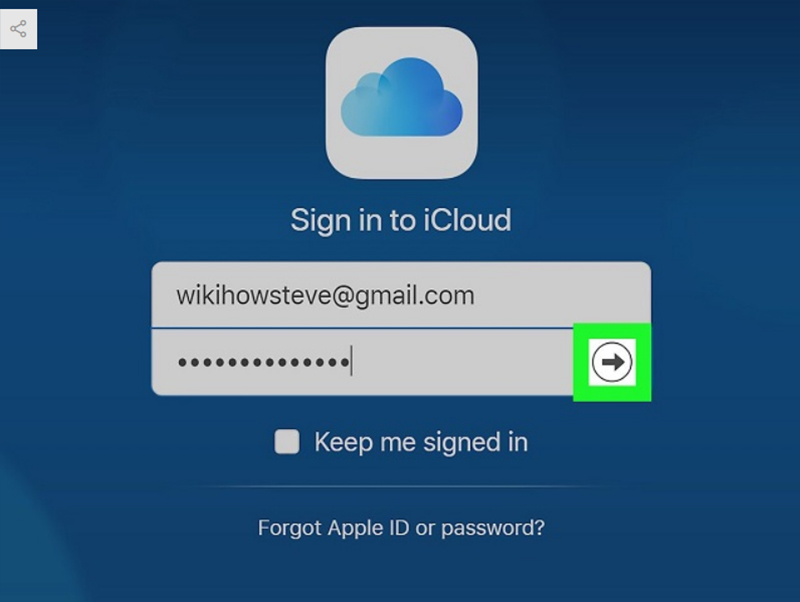
Bước 2: Mở App Store > Download ứng dụng muốn tải.
Bước 3: Quay lại thiết bị iPhone cũ > Mở App Store.
Bước 4: Chọn biểu tượng hồ sơ góc trên cùng bên phải màn hình để điều hướng đến trang Account.
Bước 5: Chọn Purchased để hiển thị tất cả các ứng dụng đã mua trong tài khoản iCloud.
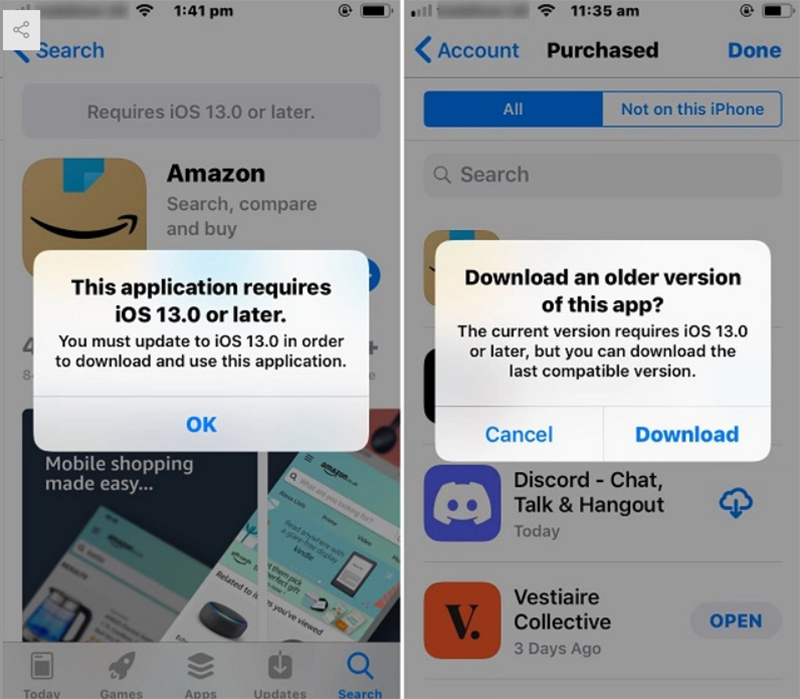
Bước 6: Tìm kiếm ứng dụng bạn vừa cài đặt trên thiết bị khác.
Bước 7: Nhấp vào biểu tượng đám mây có mũi tên xuống bên cạnh ứng dụng để bắt đầu tải xuống.
Trên đây là thông tin đầy đủ về cách tải nhanh và chính xác phiên bản cũ của ứng dụng trên iOS. Nếu bạn cần giải đáp các thắc mắc khác, vui lòng liên hệ với chúng tôi – Tin công nghệ để được hỗ trợ tư vấn một cách nhanh chóng và chuyên nghiệp.












